15 manieren om met je stem je leven te regelen met de Google-assistent
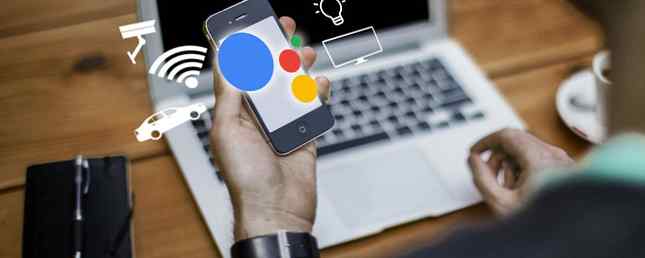
Stembesturing gebruiken in je leven is geen science fiction. Als je het goede weet “oke Google” spraakopdrachten om tegen de Google-assistent te zeggen, het kan je leven verbeteren op manieren die je je nooit hebt voorgesteld.
In dit artikel gaan we een wandeling maken door de typische dag van een ervaren gebruiker van Google Assistent. U zult zien hoe Google Assistant uw hele dag kan stroomlijnen. Je leert hoe het dagelijkse ergernissen uit je leven kan verwijderen en hoe het zelfs je relaties kan verbeteren.
1. “Vertel me het weer”
Als je 's morgens wakker wordt, weet je niet zeker wat je moet dragen voor de werkdag. Wordt het koud of warm? Zal het regenen of niet? Je rolt naar je telefoon toe en zegt, “OK Google, vertel me het weer.”
Google-assistent vertelt je (hardop) het weer van de dag en hoe de prognose er voor de week uitziet.

Met behulp van wat je leert van de Google-assistent, kies je je kleding dienovereenkomstig. Koud maar zonnig betekent een goede trui, een spijkerbroek en een zonnebril.
2. “Speel nieuws op tv”
Terwijl je met je ochtendkoffie op de bank gaat zitten, hoef je alleen maar te zeggen “Ok Google, speel het nieuws op mijn tv.”
Google-assistent werpt het laatste nieuws van uw gewenste nieuwsbronnen naar de tv die u heeft ingesteld in uw Google Home-app, zoals een Chromecast-apparaat.

U moet uw Chromecast TV met Google Assistent één keer configureren, door naar instellingen en Home Control. Als u uw Chromecast heeft geconfigureerd met de Google Home-app, geeft Google-assistent hier de tv weer.

Nadat dit is ingesteld, kun je de Google Assistent vertellen dat je alles naar wens op dat scherm wilt casten. Dit kan het ochtendnieuws zijn van YouTube, Spotify-muziek of iets anders van een app met Chromecast op je telefoon.
Als u de eigenaar van een Chromecast bent, kunt u vele andere manieren verkennen waarop u Google Assistent kunt gebruiken om uw Chromecast te bedienen Chromecast beheren vanaf een telefoon met Google Assistent Chromecast bedienen vanaf een telefoon met Google Assistent Wist u dat u een Chromecast met stem kunt bedienen commando's met niets meer dan Google Assistent? Lees verder . En als u er net een heeft gekocht, kunnen we u helpen bij het instellen van uw nieuwe Chromecast. Uw Chromecast instellen en gebruiken Uw Chromecast instellen en gebruiken Als u zojuist een Chromecast hebt gekregen, is dit alles wat u nodig heeft weet gids voor het opzetten ervan. Lees verder .
3. “Speel Eminem op Spotify”
Je luistert graag naar muziek tijdens je rit naar je werk. Maar knoppen en knoppen draaien is zo oud. Als je de oprit verlaat, zeg je “Ok Google, speel Eminem op Spotify”.
Om dit goed te laten werken, moet je je favoriete muziekservice instellen. Ga naar instellingen en dan Muziek.

Zodra dit is ingesteld, moet je de Google Assistent vragen om te spelen wat je maar wilt. Dit houdt ook je handen vrij om te rijden en je op de weg te concentreren. Dat is een van de voordelen voor de veiligheid van het toevoegen van spraakbesturing aan uw leven.
Als u Spotify niet gebruikt, kunt u uw standaardmuziekspeler heel eenvoudig wijzigen De standaardmuziekspeler voor Google Assistent wijzigen De standaardmuziekspeler voor de Google Assistent wijzigen Als u de Google Assistent gebruikt om muziek af te spelen, moet u ervoor zorgen dat u de juiste accounts hebt gekoppeld en uw favoriet als standaard hebt ingesteld. Meer lezen als je dat wilt.
4. “Herinner me eraan om de vuilnis buiten te zetten”
Je bent bijna aan het werk en je beseft dat je vergat het afval achter de trottoirband te zetten. Je moet gewoon zeggen, “Ok Google, herinner me eraan om de vuilnis om 8 uur uit te zetten.”
Google Assistent bevestigt via spraak en voegt vervolgens de herinnering toe aan je Google Agenda.

De hele dag door, telkens wanneer je iets hebt dat je later moet onthouden, hoef je alleen maar aan Google Assistent te vragen om je er later aan te herinneren. Het zal!
5. “Onthoud waar ik parkeerde”
Als je aankomt op het werk, ontdek je dat de parkeerplaats helemaal vol is en je moet parkeren aan de rand van het perceel. Je weet dat je je auto nooit meer zult vinden na het werk, dus je zegt tegen Google Assistent, “Ok Google, onthoud waar ik heb geparkeerd.”

Wanneer u de opdracht geeft om uw parkeerlocatie op te slaan, slaat de Google Assistent een kaartafbeelding op van uw huidige locatie. Als je die locatie moet zien, vraag het dan gewoon, “OK Google, waar heb ik geparkeerd?”
6. Neem advies van een virtuele verpleegster
Als je eenmaal aan het werk bent en je klaarstoomt voor de dag, komt een van je collega's naar je toe en vermeldt dat ze een behoorlijk ernstige migraine hebben. Ze vragen om uw advies.
Omdat je geen arts bent, wil je ze geen slechte tip geven. Dus nogmaals wendt u zich tot de Google-assistent.
Google Assistent is geïntegreerd met een aantal nuttige online services. Een van hen is een virtuele verpleegster die antwoord geeft op al uw medische vragen. Dus zeg gewoon, “OK Google, vraag virtuele verpleegster hoe je een migraine kunt genezen.”

U deelt het advies van de Virtual Nurse met uw collega en helpt hen om hun migraine te genezen. Je bent een goede vriend!
7. Bereken een tip
Als de lunch rond is, willen enkele collega's naar je favoriete lunchrestaurant gaan. Het is een geweldige maaltijd, maar het deel waar je het minst van geniet komt. Je krijgt je rekening en moet de fooi berekenen.
Geen zorgen, want Google Assistant heeft je daar ook behandeld. U vraagt Google Assistent, “Wat is 15 procent van 25?”
Het antwoord arriveert in minder dan een paar seconden.

Je voegt een gezonde 15 procent fooi toe aan je bon en je bent klaar om te vertrekken voordat al je collega's hun eigen tips hebben uitgedokterd!
8. Vriendelijke Fortune Teller
Tijdens de wandeling terug naar het kantoor, besluit u om Google-assistent te laten zien aan uw collega's door de Friendly Fortune Teller om uw toekomst te vragen.
De Friendly Fortune Teller is een andere “assistent”, net als de Virtual Nurse, ingebed in Google Assistent.

Nadat je goed hebt gelachen om je domme fortuin, beweert een van de dames in de groep dat ze weet hoe ze moet kloppen.
9. Laat een beat vallen
Is het niet handig dat de Google Assistent u daarbij kan helpen? Jij zegt, “OK Google, laat een tel vallen.”
Google Assistent roept de hulp in van een expert-beatboxer die begint met het bepalen van een tel in je telefoonluidsprekers.

Na je werk bewijst collega haar geweldige freestyle vaardigheden, jullie keren allemaal terug naar kantoor om je middag op het werk af te ronden.
10. Vraag om te printen
Zodra je bent teruggekeerd naar je gezin (en nadat Google Assistent je eraan herinnerde de prullenbak te plaatsen!), Besluit je wat tijd door te brengen met kleuren met je kinderen.
U hoeft niet naar de winkel te rennen voor een kleurboek, omdat u weet dat alles wat u hoeft te doen, is te zeggen tegen de Google-assistent, “Hé Google, vraag HP Printer om een kleurpagina af te drukken.”

De eerste keer dat u dit wilt proberen, moet u het instellen met uw eigen HP-printer. De printer moet ook op internet zijn ingeschakeld. Configureer uw printer dus om met Google Cloudprinter te werken. Vervolgens moet je de opdracht aan de Google Assistent geven en op de link tikken om je printer voor de eerste keer in te stellen.

Zodra uw HP-printer is verbonden met de cloud en is ingeschakeld met de Google-assistent “HP actie”, u kunt met uw stem elke gewenste printeropdracht opgeven.
Als uw printer geen web-enabled model is, ziet u de waarschuwing hierboven dat het geen web-enabled model is maar de spraakopdrachten nog steeds werken.
11. “Speel een recept”
Na het inkleuren met de kinderen, besluit je om het avondeten te koken met je partner. Nadat je een fles wijn hebt geopend, zeg je, “Ok Google, speel lasagna-recept van Food Network.”
Google Assistent toont u verschillende recepten waaruit u kunt kiezen. Als u degene wilt kiezen die u zoekt, klikt u op om het naar uw Google Home-luidspreker te sturen.

Deze functie is beschikbaar voor alle recepten op Bon Appetit of Food Network. U hoeft niet meer te tobben met kookboeken of receptenkaarten, nu de Google-assistent het recept hardop kan lezen terwijl u zich concentreert op koken.
Als u nog geen Google Home-luidspreker heeft, kan dit uw gebruik van Google Assistent aanzienlijk verbeteren. Lees onze recensie van Google Home Google Home Review Google Home Review Google Home is een persoonlijke assistent slimme luidspreker en komt van een bedrijf dat letterlijk alles weet. Het $ 130 Google-apparaat beantwoordt vragen, beheert je slimme huis en speelt muziek af. Moet je er een kopen? Lees meer en beslis of het geschikt voor u is.
12. Settle your debates
Als je samen met het gezin gaat eten, begin je in een van je domme familiedebatten te raken. Deze keer gaat het erom waarom katten altijd op hun benen komen. Iedereen heeft een ander antwoord en niemand weet wie gelijk heeft! U vraagt opnieuw hulp aan bij de Google-assistent.
“OK Google, waarom landen katten op hun benen?”
Het antwoord arriveert in seconden, hardop uitgesproken in een digitale stem die iedereen kan horen.

Met dat geregeld, het diner is klaar! Iedereen spoelt van hun bord, en de u en uw echtgenoot komen aan voor een avondje Netflix.
13. Speel Stranger Things op tv
Een van de leukste dingen over het hebben van Google Assistent op Netflix en Chromecast is de mogelijkheid om te zeggen, “OK Google, Speel Stranger Things op tv” en Google Assistent zorgt voor de rest.

Er zijn maar weinig dingen die je meer het gevoel geven dat je in een futuristische droomwereld leeft. Je kunt met je partner op de bank knuffelen en zonder een afstandsbediening op te heffen, een spraakopdracht aan de Google Assistent geven om de avondanimatie te starten.
Het wordt niet veel koeler dan dat.
14. Stel uw alarm in
Na een beetje tv kijken, zijn jij en je partner klaar om naar bed te gaan. Na het tandenpoetsen, realiseer je je dat je uitgeput bent. Dankzij de Google Assistent hoeft u niet echt veel moeite te doen om u klaar te maken om naar bed te gaan.
Je ploft neer op je kussen, leunt naar je telefoon en zegt, “OK Google, alarm voor morgenochtend morgen.”

Als dat klaar is, kijk je naar de bureaulamp in de hoek van de kamer. Je beseft dat je bent vergeten het uit te schakelen.
15. Schakel het licht uit
Maak je geen zorgen. Dankzij de Google Assistent hoeft u niet uit bed te komen. Je sluit je ogen en spreekt de laatste woorden van de dag uit, “Ok Google, zet de bureaulamp uit.”

Terwijl de slaapkamer in duisternis wordt geworpen, lach je. Uw dag is dankzij Google Assistent gewoon een stuk beter geworden.
Als u Philips Hue-lampen bezit, moet u weten dat de Google-assistent deze ook kan beheren. Het is slechts één toevoeging aan de vele automatiseringsmogelijkheden die Philips Hue-lampen bieden.
Google-assistent kan uw leven verbeteren
Wat de Google Assistent onderscheidt van andere productiviteits-apps, is dat in plaats van tijd te verspillen met basistaken zoals het omdraaien van lichtschakelaars, het zoeken naar informatie of het afspelen van muziek en films - de Google-assistent je die tijd teruggeeft. Besteed dat met je kinderen of je partner, of doe activiteiten die voor jou belangrijker zijn.
Deze dagelijkse acties zijn enkele van de vele opdrachten die u kunt uitvoeren. Gebruik de Action-map van de Google-assistent om door de andere opdrachten te bladeren. Er zijn er meer dan een miljoen van. Dat zijn een miljoen manieren om uw leven gemakkelijker te maken.
Als je er net mee bent begonnen, lees dan onze inleiding tot Google Assistent. Wat is Google Assistent en Hoe te gebruiken Wat is Google Assistent en hoe te gebruiken Google Assistant is een krachtige stemassistent voor Android en iOS. Dit is wat het kan doen en waarom u het zou moeten gaan gebruiken. Lees Meer en begin vandaag met het automatiseren van je leven.
Ontdek meer over: Google Assistent, Spraakopdrachten.


